打印任务无法删除怎么办?
- 来源: 金舟软件
- 作者:Kylin
- 时间:2025-03-25 14:40:11
有时我们可能会遇到打印任务无法删除的问题,这不仅会影响工作效率,还可能造成资源的浪费。本文将介绍几种常见的解决方法,帮助您快速解决打印任务无法删除的问题。
方法1:停止打印服务
步骤1:按Win+R键打开运行对话框,然后输入“services.msc” 并按确认。
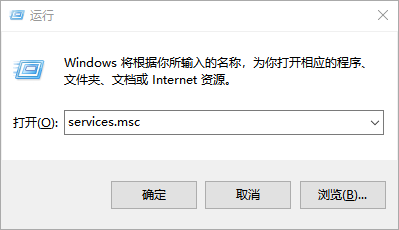
步骤2:在本地服务中找到“Print Spooler”服务,右键点击选“停止”(先不要关闭服务窗口哦,下面还会用到)。
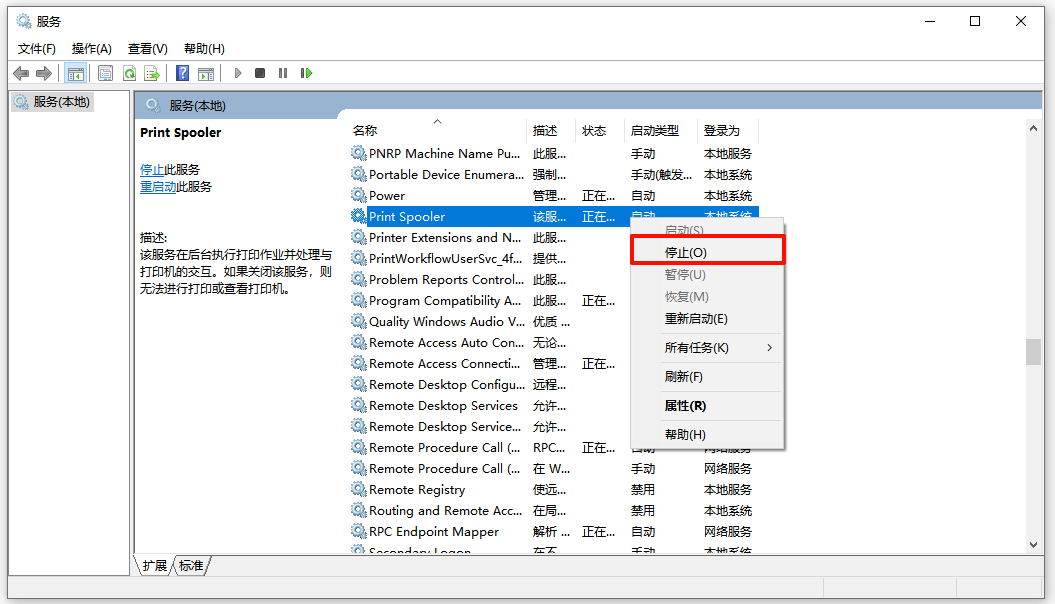
方法2:删除 “C:\Windows\System32\spool\PRINTERS” 文件夹内的文件
步骤1:按Win+R键打开运行对话框,然后输入“Spool” 并按确认;
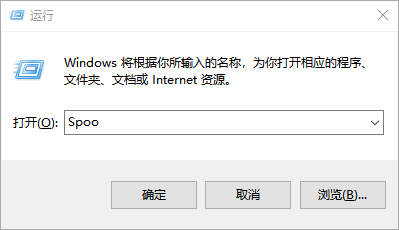
步骤2:在“spool” 文件夹中,双击打开“PRINTERS”文件夹;删除“PRINTERS”文件夹中的所有文件;
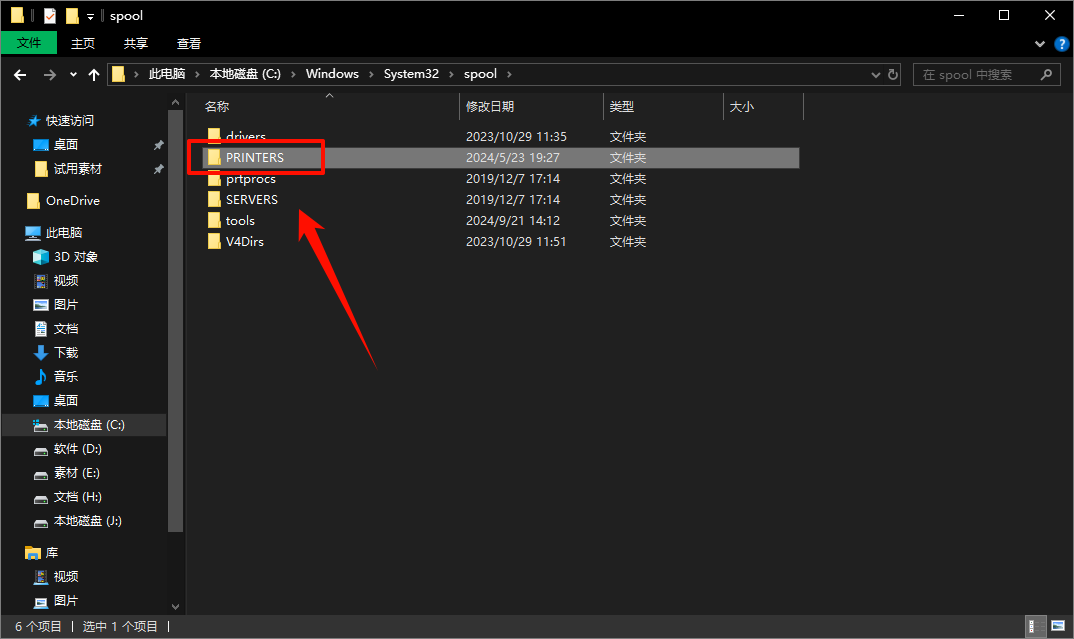
步骤3:回到“服务”窗口,在“Print Spooler”服务上右键点击选“启动”,系统会重新启动打印服务。
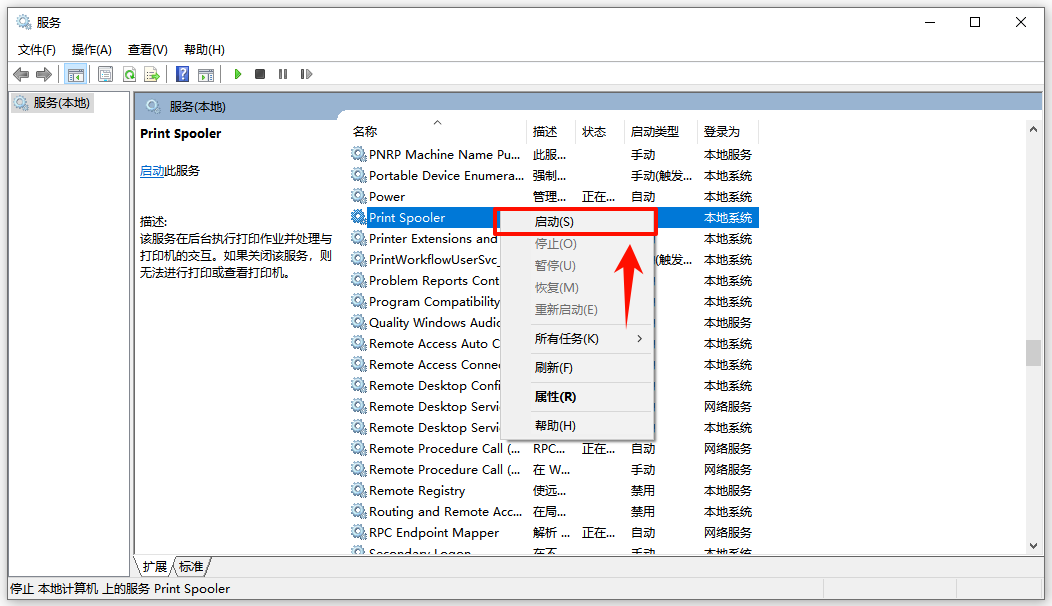
方法3:检查打印队列,确认打印任务已经被清除
通过以上方法,您应该能够解决打印任务无法删除的问题。定期检查和维护打印机,保持打印机驱动程序的更新,也是预防此类问题发生的有效措施。
推荐阅读:







































































































 官方正版
官方正版
 纯净安全
纯净安全








